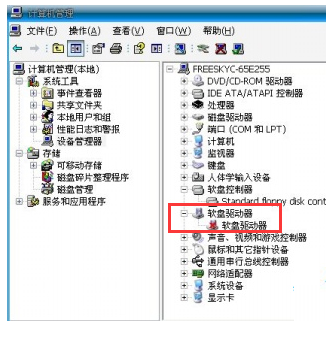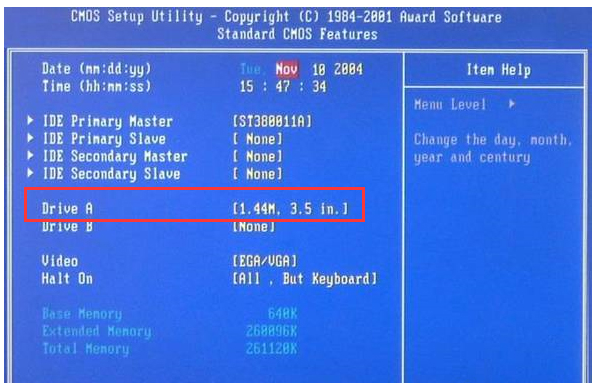用U盘安装Win7如何将软盘驱动器A图标删掉
发表时间:2015-10-20 10:40 浏览:次
最近有用户
使用U盘安装Win7系统,这位用户想将Win7系统中的软盘驱动器(A)图标,删除,但又不知道该如何做。其实现在很多的电脑主板已经不存在软盘驱动器,但如果是较早购买的电脑肯定是会有软盘驱动器的。那么今天小编就来给大家讲讲Win7如何将软盘驱动器A图标删掉,一起来看一下吧。
第一种方法:
一、首先用鼠标右键点击我的电脑,然后选择“属性”;
二、我们用鼠标点击打开“设备管理器”,打开后我们点击“软盘驱动器”展开,然后右键点击其中的“硬件”条目选择“停用/禁用”;
三、禁用完成以后我们再退回到计算机磁盘界面,会很清楚地发现该图标已经不见了。
第二种方法:
一、开机以后我们按键盘上的DEL键进入到BIOS设置界面中;
二、在BIOS中查找DriveA:1.44M或Floppy等标识选项,并将其设置为None及Disabled
三、最后我们按键盘上的F10键然后点击保存并重启,我们可以发现软盘驱动器A已经消失不见了。
上文就是关于Win7删除软盘驱动器A图标的方法介绍了。如果我们的用户发现自己的电脑里面没有软盘驱动器却存在软盘驱动器图标的话,可按本文介绍的方法删除,有兴趣的用户快来试一下吧。